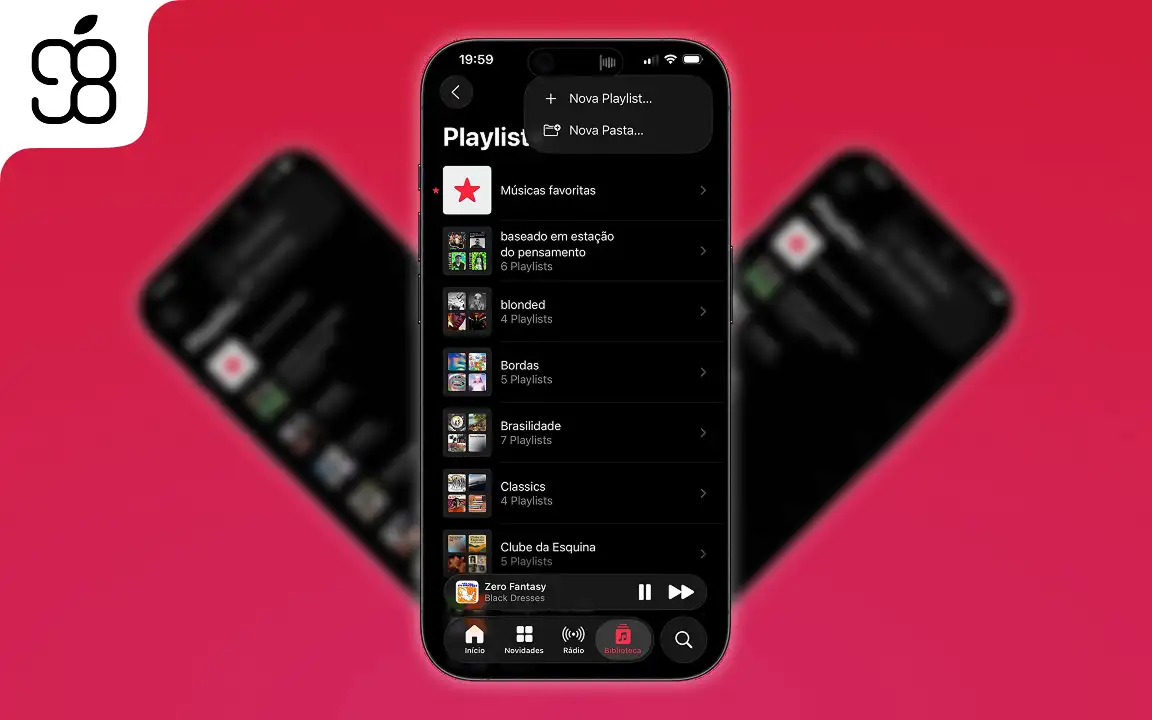
پوشه بندی پلی لیست های اپل موزیک و پین کردن آهنگ در iOS 26
همین چند ماه پیش بود که به قابلیت ساخت پلی لیست Collaborative یا مشترک در اپل موزیک پرداختیم. همان طور که در جشن تولد 10 سالگی اپل موزیک اعلام شد، این سرویس قرار است ویژگی های جذابی به خود ببیند. هنوز یک ماه از این رویداد گذشته که کوپرتینویی ها اعلام کردند اپل موزیک در iOS 26 یک قابلیت مهم و پرکاربرد را اضافه کرده که مدت ها کاربران منتظرش بودند: پوشه بندی پلی لیست ها. از این پس می توانید پلی لیست های ورزشی، ساندترک های فصلی، مجموعه های ژانری یا هر دسته بندی شخصی دیگری را در پوشه های مخصوص به خودشان به طور منظم قرار دهید و حتی پوشه های تو در تو بسازید. این قابلیت که سال ها در مک موجود بود حالا به آیفون و آیپد هم آمده تا مدیریت کتابخانه موسیقی را سریع تر و منظم تر کند. با اپل 98 همراه باشید تا آموزش پوشه بندی و پین کردن موزیک ها در اپل موزیک آیفون را بیاموزید.
پوشه بندی پلی لیست ها؛ نظم تازه در اپل موزیک
این قابلیت به یکی دلایل انتخاب اپل موزیک به جای اسپاتیفای بدیل گشته است. با پوشه ها می توانید ساختار دلخواهتان را بر اساس حال و هوا، فعالیت، هنرمند یا حتی ژانر موسیقی ایجاد کنید. این تغییر ساده اما مهم باعث می شود کتابخانه موسیقی شما همیشه تمیز و قابل پیمایش باشد.
نحوه ساخت پوشه در اپل موزیک
برای ساخت پوشه در اپل موزیک مراحل زیر را انجام دهید:
- در اپل موزیک به بخش Playlists رفته و روی آیکن «+» بزنید.
- از منوی باز شده گزینه New Folder… را انتخاب کنید.
- یک نام مناسب برای پوشه وارد کنید و روی Create بزنید.
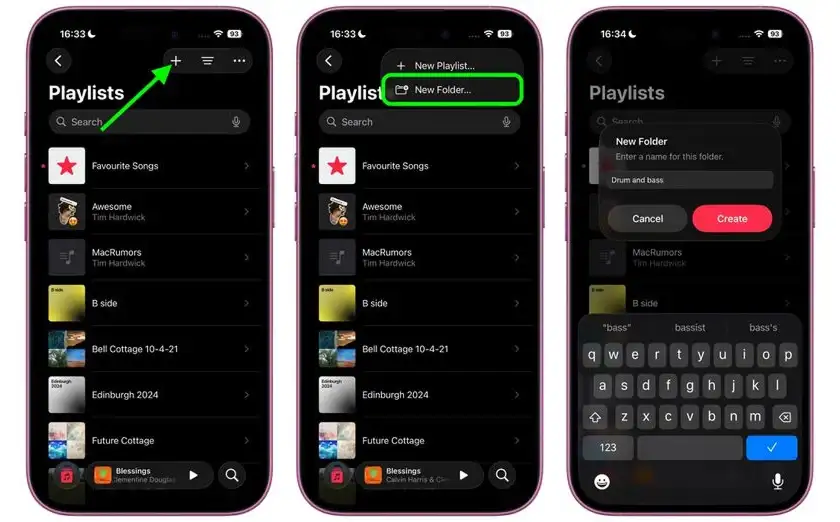
انتقال پلی لیست ها به پوشه در اپل موزیک
- انگشتتان را روی پلی لیست مورد نظر نگه دارید.
- گزینه Move to… را انتخاب کنید.
- پوشه مقصد را از لیست All Playlists انتخاب کنید.
- روی دکمه قرمز Move بزنید.
به همین راحتی می توانید آرشیو موسیقیتان را سازمان دهی کنید.
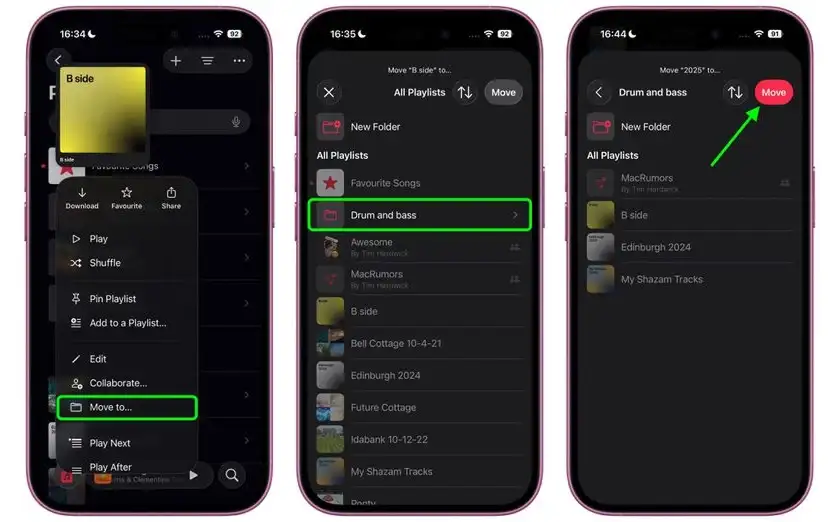
Music Pins؛ دسترسی سریع تر به محتوای محبوب
iOS 26 فقط به پوشه بندی بسنده نکرده و قابلیت Music Pins اپل موزیک را هم معرفی کرده است. با این ویژگی می توانید آهنگ ها، پلی لیست ها، آلبوم ها یا هنرمندان پراستفاده را به بالای تب Library پین کنید تا همیشه دم دست باشند. برای این کار کافیست روی آیتم مورد نظر انگشتتان را نگه داشته و گزینه Pin را انتخاب کنید.
ترکیب «پوشه ها» برای نظم و «Pins» برای سرعت دسترسی، تجربه کار با اپل موزیک را به طور محسوسی بهبود می بخشد. به خصوص در شرایطی که زیاد نمی توانید با آیفونتان کار کنید. مثلا هنگام اتصال اپل موزیک به پخش ماشین و در حین رانندگی این قابلیت خودش را نشان می دهد!
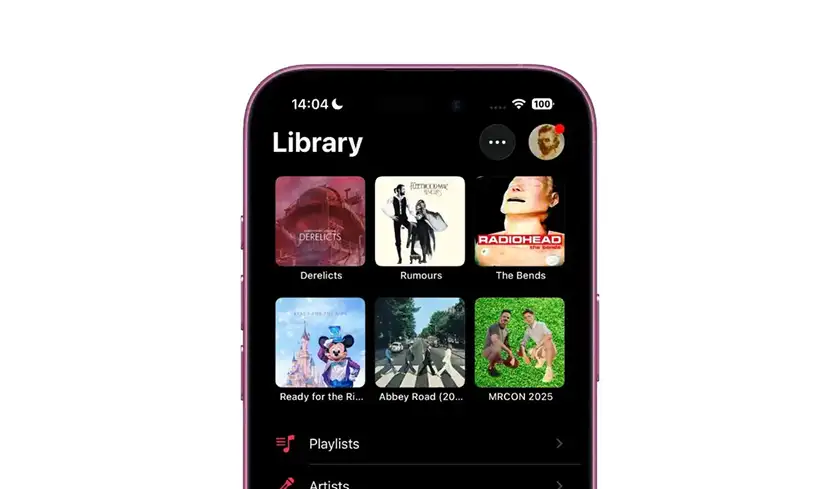
نکات حرفه ای برای سازماندهی کتابخانه موسیقی
- پوشه های اصلی را بر اساس کاربرد یا حال و هوا بسازید (مثل Workout، Relax، Travel).
- در هر پوشه اصلی، زیرپوشه هایی بر اساس ژانر یا هنرمند قرار دهید.
- از پخش تصادفی روی یک پوشه برای تنوع و کشف دوباره آهنگ های قدیمی استفاده کنید.
برای استفاده بهینه از اپل موزیک یک مقاله روی وبسایت داریم که در آن نکات و ترفندهای کار با اپل موزیک را به خوبی معرفی کرده ایم. می توانید این مقاله را برای تکمیل اطلاعاتتان مطالعه کنید!
زمان عرضه iOS 26 و دسترسی به قابلیت ها
این قابلیت ها اکنون در نسخه بتای iOS 26 و iPadOS 26 فعال و در دسترس هستند. اما انتشار نسخه ی رسمی iOS 26 برای سپتامبر ۲۰۲۵ برنامه ریزی شده است. پیشنهاد می کنیم پیش از آپدیت، ساختار دلخواه پوشه بندی خود را روی کاغذ یا اپلیکیشن Notes مشخص کنید تا پس از نصب نسخه نهایی بتوانید آن را سریع و دقیق پیاده کنید.
نحوه استفاده از قابلیت های جدید اپل موزیک
برای استفاده کامل از اپل موزیک نیازمند خرید اشتراک اپل موزیک هستید. البته برای دسترسی همزمان به سایر سرویس های اپل مثل آیکلود پلاس، اپل تی وی پلاس، اپل آرکید، اپل فیتنس پلاس و... خرید اشتراک اپل وان گزینه ای اقتصادی و کاربردی است. در سایت اپل 98 می توانید اشتراک Apple One را با تحویل فوری، پشتیبانی ۲۴ ساعته و کمترین قیمت بازار تهیه کنید.








